

В много редки случаи се налага да не използваме хоризонталното разположение на картината на екрана на лаптопа. Или искаме да закачим втори монитор, който да разположим информация, която да върви вертикално. Независимо, в коя ситуация изпадаме, трябва да знаем как да обърнем екрана на лаптопа. Вместо да се опитваме да извъртим главата си, така че да пасне на картината.
Обръщане чрез клавишна комбинация
Най-бързият начин да обърнем екрана на лаптопа е чрез клавишната комбинация от едновременно натискане на Ctrl, Alt и една от стрелките. Коя точно стрелка изберете зависи в каква посока искате да завъртите екрана. Ако искате да го обърнете наопаки ползвате Ctrl+Alt+стрелка надолу. Да го върнете в нормална позиция пак Ctrl+Alt+стрелка нагоре. Стрелките настрани го завъртат вертикално.
Можете да направите това от настройките в Settings. Ако не искате да използвате клавишна комбинация или тя не работи поради някаква причина (използване на множество екрани, например). Ето как можете да обърнете екрана си през настройките на компютъра или лаптопа.
Обръщане на екрана на лаптопа през Settings
- В търсачката напишете “Orientation” и изберете опцията Change the orientation of the Display и давате Open.
- Ще ви се отвори нов прозорец с настройките на екрана на лаптопа. Отивате в Display Orientation.
- Там има падащо меню, откъдето можете да изберете позицията на екрана.
Landscape – това е стандартната позиция на дисплея.
- Portrait – това ще обърне екрана вертикално, като левият край ще се превърне в горен;
- Landscape (Flipped) – това ще обърне екрана наопаки в хоризонтално положение;
- Portrait (Flipped) – ориентацията на екрана ще се промени на вертикална, като за разлика от стандартния Portrait режим, горният край ще е този на дясната страна.
- Като изберете необходимата ви опция натиснете Keep Changes и вече ще можете да ползвате новата ориентация на екрана. Ако не ви харесва имате две възможности – да изчакате 15 секунди или да дадете Revert.
Този наръчник работи за последните версии на Windows 10 и Windows 11. Отново в Display Settings можете да изберете и за кой монитор се отнася обръщането ако използвате няколко екрана. Което трябва да направите преди да смените ориентацията.
В някои лаптопи 2в1, които комбинират преносим компютър с възможности на таблет има вградена функция за автоматично да обърне екрана. Тя се активира в таблетния режим, който може да се включи или изключи с клавишната комбинация между Windows Key и Q.
Ръчните настройки на лаптопа 2в1, с които да обърнете екрана се намират лесно. Отивате в търсачката и написвате Tablet след което избирате Tablet Settings. Оттам можете да нагласите кога да се активира този режим – дали да го ползвате непрекъснато, да го активирате ръчно (през Action center-а) или др. Вече знаете как да обърнете екрана на лаптопа си.


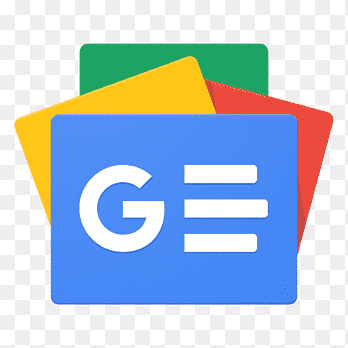

























Моля, регистрирайте се от TУК!
Ако вече имате регистрация, натиснете ТУК!
Няма коментари към тази новина !
Адолф Хитлер спечели за пети път избори в Намибия
'Възраждане' се опитва да яхне антиправителствените протести
САЩ: Целият Донбас за Русия, Украйна иска среща Зеленски-Тръмп
Великобритания наложи санкции срещу ГРУ заради покушенията и убийството с Новичок